Suche
Um die Einstellungen zur Suche aufzurufen, öffnen Sie das Hauptmenü ![]() und klicken im Bereich "Einstellungen" unter "Administration" den Punkt
und klicken im Bereich "Einstellungen" unter "Administration" den Punkt  an. Anschließend wählen Sie auf der linken Seite den Bereich
an. Anschließend wählen Sie auf der linken Seite den Bereich  aus.
aus.
In dem Bereich "Suche" können Sie Standardbilder für die Suchen konfigurieren. Standardbilder werden in der Adress-, Ansprechpartner-, Artikel-, Maschinen- und Ressourcensuche verwendet, wenn für das jeweilige Objekt kein Bild hinterlegt wurde.
Über die Checkbox "Standardbilder für die Suche verwenden" werden diese Bilder eingeschaltet.
Standardbild anpassen
Wählen Sie in dem Dropdown Menü aus für welche Suche Sie das Standardbild ändern möchten. Anschließend klicken Sie auf  . Das Editieren-Fenster
öffnet sich. Klicken sie auf
. Das Editieren-Fenster
öffnet sich. Klicken sie auf
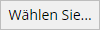 und wählen Sie ihr gewünschtes Bild aus. Klicken Sie anschließend auf
und wählen Sie ihr gewünschtes Bild aus. Klicken Sie anschließend auf ![]() , um Ihr Bild hochzuladen. Es werden nur Bilder des Dateityps "PNG" zugelassen.
, um Ihr Bild hochzuladen. Es werden nur Bilder des Dateityps "PNG" zugelassen.
Klicken Sie auf  , um das Bild für die jeweilige Suche zu entfernen.
, um das Bild für die jeweilige Suche zu entfernen.